目录
大家好,我是tin,一个热爱技术喜欢折腾的开发,欢迎阅读我的重磅肝文:
1. 面试官:你给我讲一讲,Dubbo暴力停机,消费者是如何感知服务下线的_看点代码再上班的博客-CSDN博客
2. Integer的缓存模式,自动拆装箱,关于128不等于128的问题_integer128相等吗?_看点代码再上班的博客-CSDN博客
3. 面试官:cglib为什么不能代理private方法?_cglib private方法_看点代码再上班的博客-CSDN博客
4. 30万行的框架代码,这样给Dubbo加扩展_dubbo协议扩展_看点代码再上班的博客-CSDN博客
一般在mac上安装MySQL都是个人开发者,这个时候我们装MySQL社区开源版本即可。
PART 1. 下载MySQL
首先找到MySQL官网MySQL :: Developer Zone,点击进去,切到“downloads”菜单,如下:

把页面往下拉,找到“MySQL Community (GPL) Downloads »”,如下:
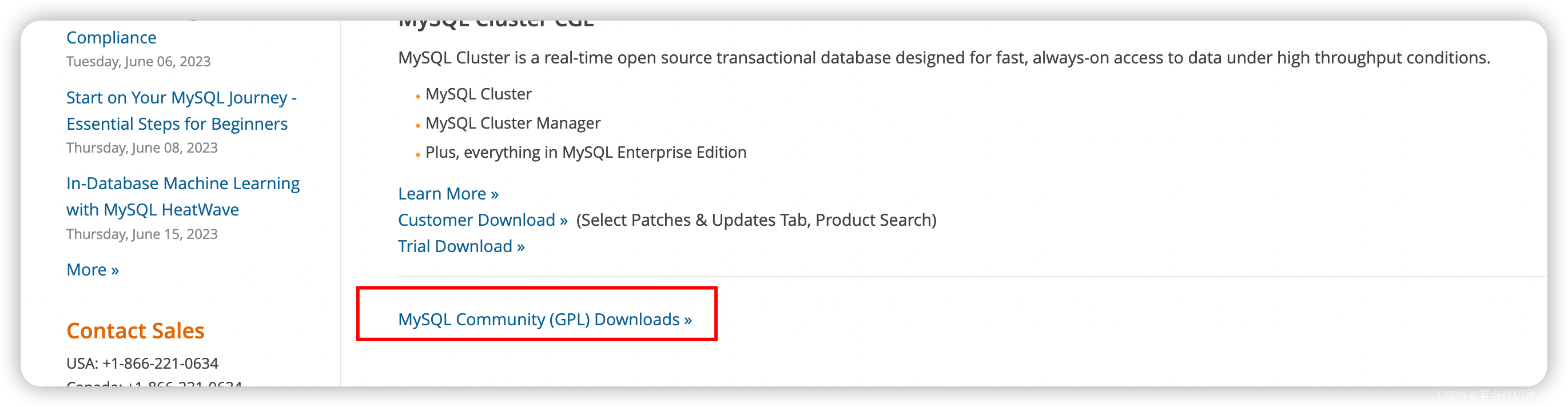
找到“MySQL Community Server”
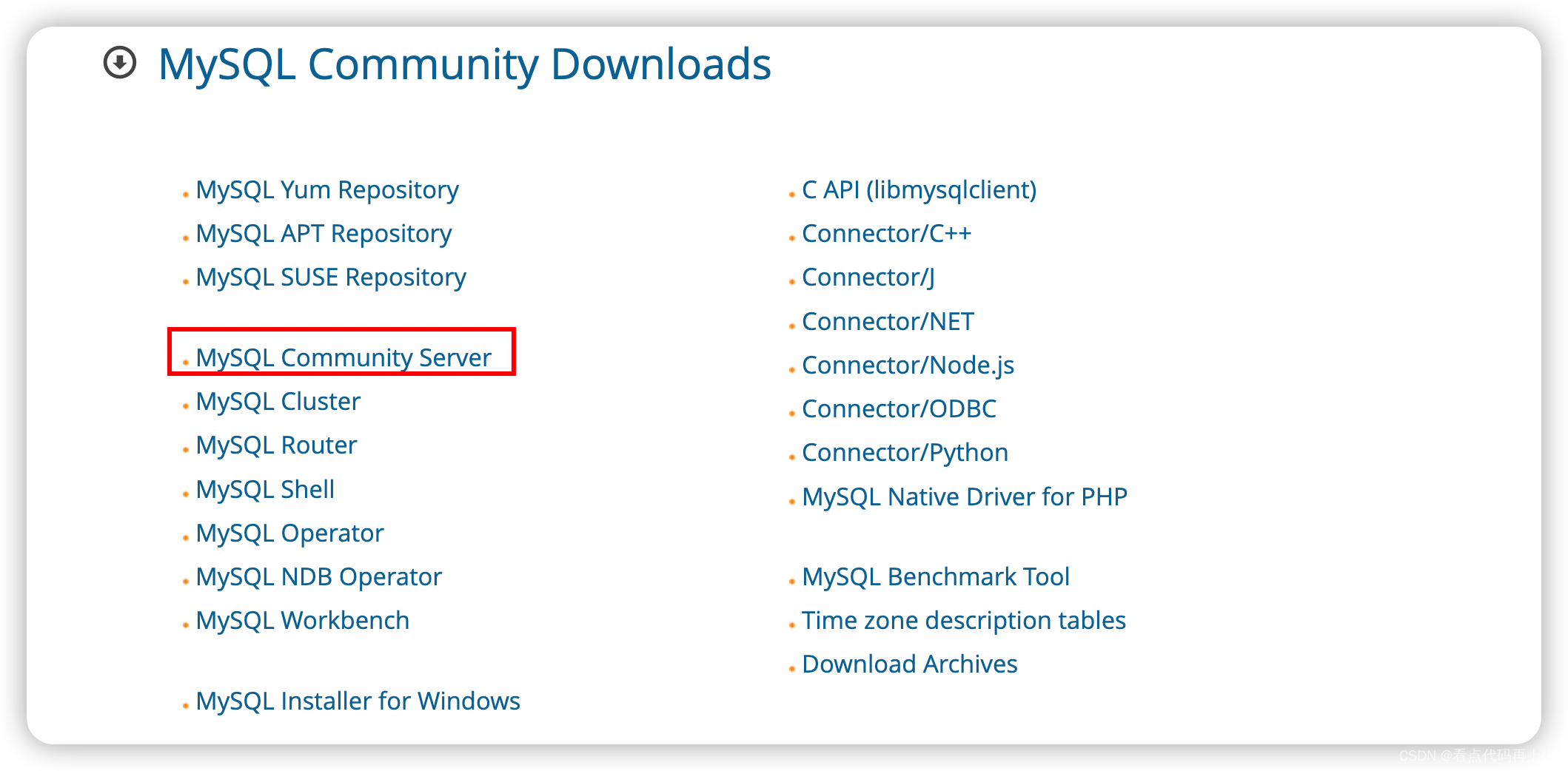
点击进去选择你的系统和OS版本: 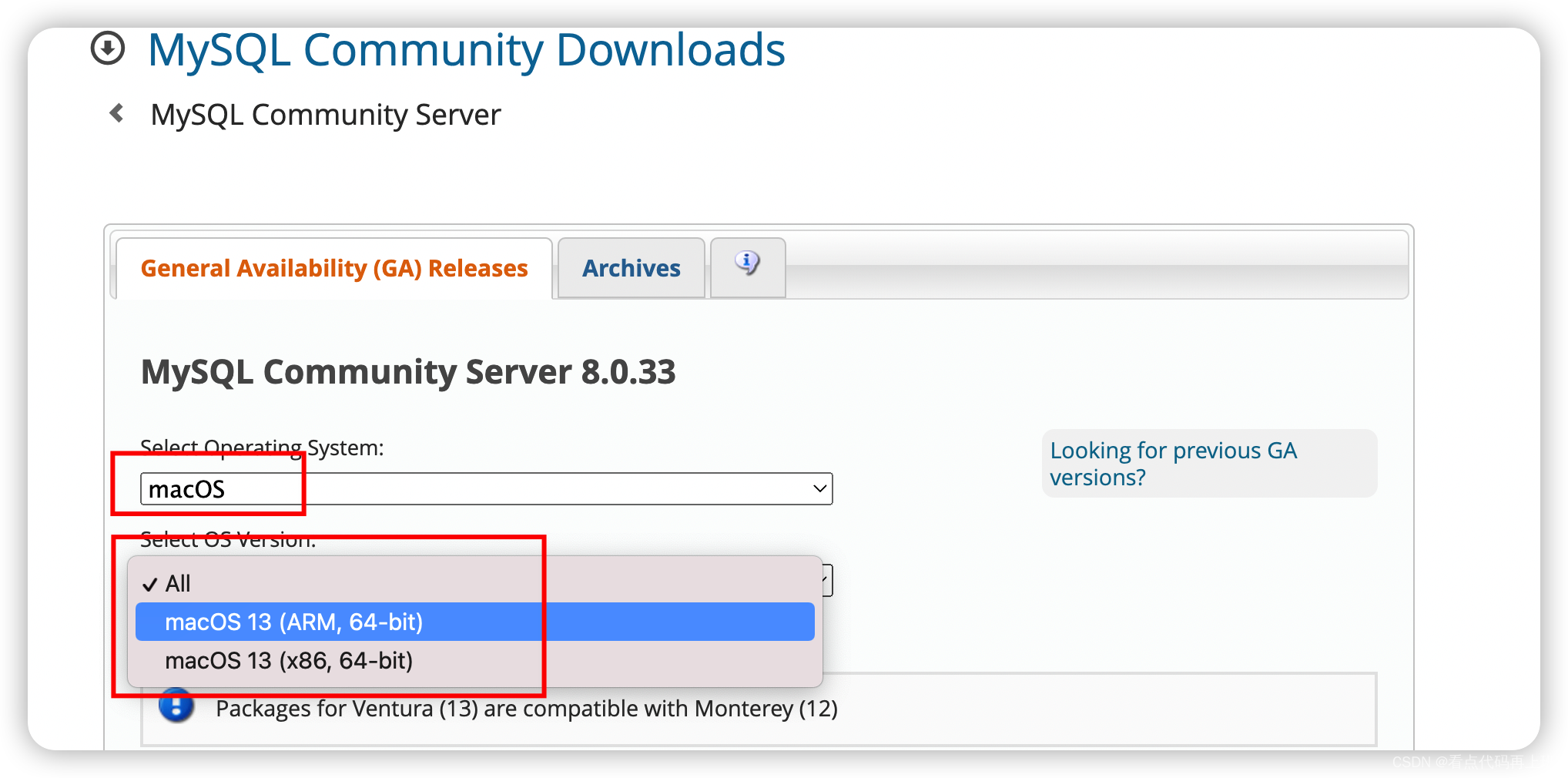
操作系统选择"macOS",OS版本根据自己电脑选择ARM或者x86,因为我的电脑是m1芯片,是ARM架构,所以选择macOS 13(ARM, 64-bit)。
如果不知道自己电脑的OS版本怎么办?别急,只需一步我们就可以查看啦。
打开电脑的终端,输入以下命令:
uname -a在终端输出框就有我们的OS版本:
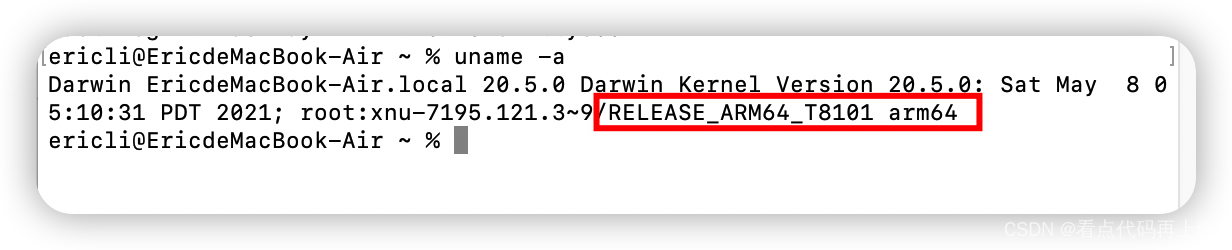
展示出来的版本有几个,但是我选择第一个 DMG Archive。这里说一下几个版本:
"DMG Archive"没有压缩的安装包。
"Compressed Tar Archive"是安装包的压缩包,下载后需要本地解压,如果流量不多可以选择这个版本下载。
"Compressed TAR Archive, Test Suite"是测试包,一般我们不用。
"TAR"包含安装包和测试包。
点击右侧的"Download"下载:
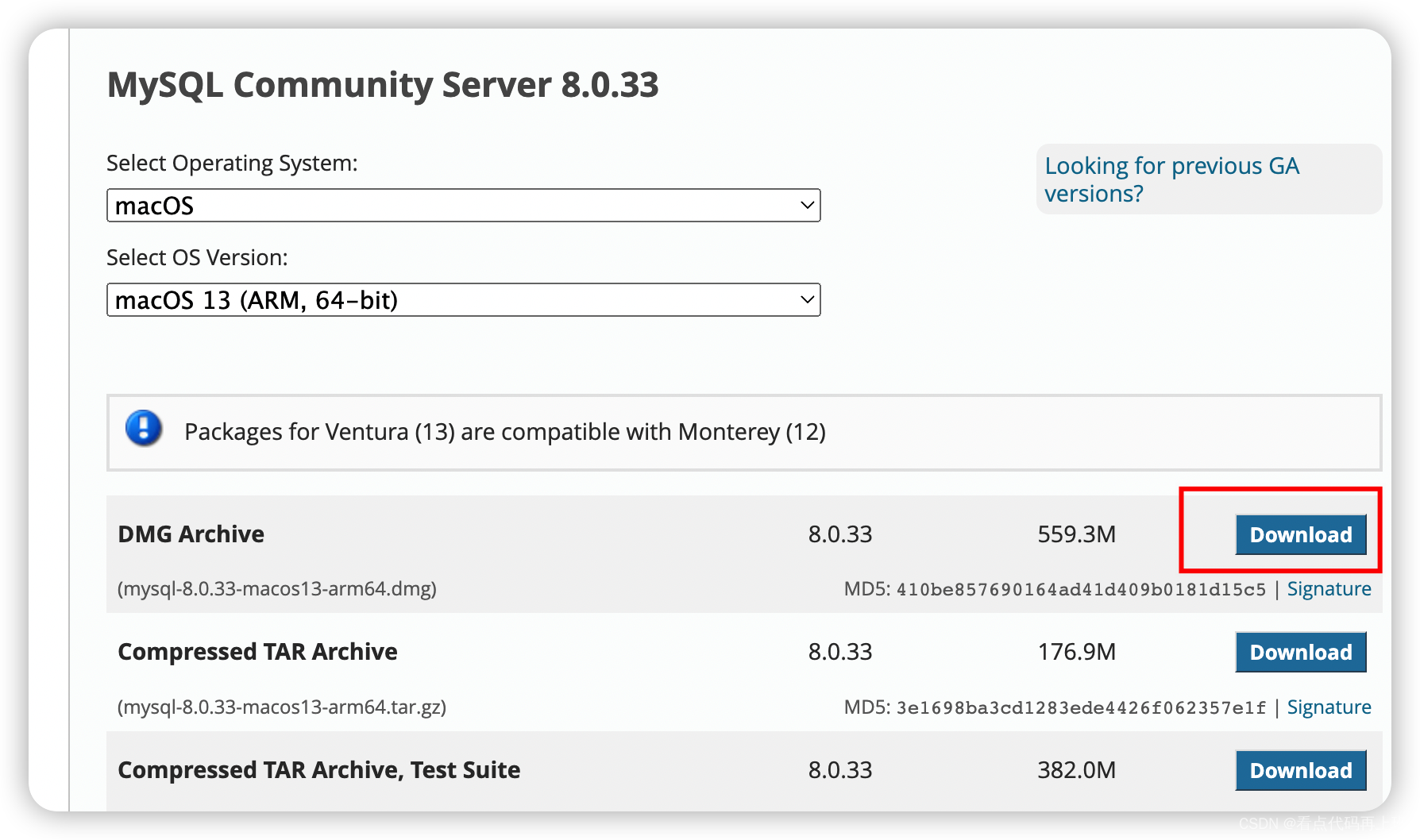
进入到下载页面,选择不登录下载"No thanks,just start my download."

PART 2. 安装MySQL
双击下载下来的dmg包,接下来的安装就比较简单了,前面几个步骤一直点击继续:
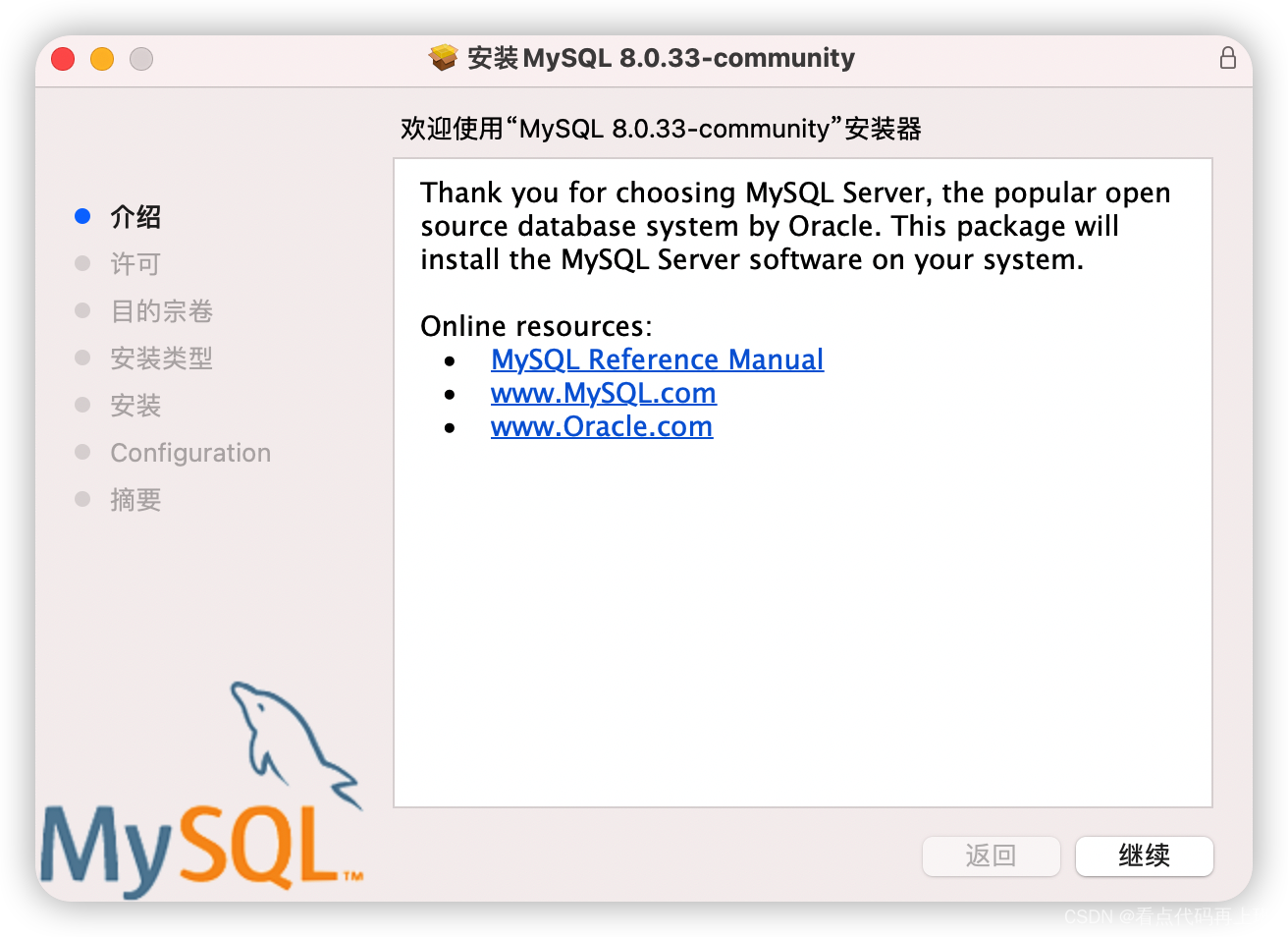
在"Configuration"这个环节,个人开发者建议选择"Use Legacy Password Encryption":

最后设置好root密码完成安装。
如何校验MySQL是否安装成功呢?
点击mac中的“系统偏好设置”,然后点击Mysql图标:
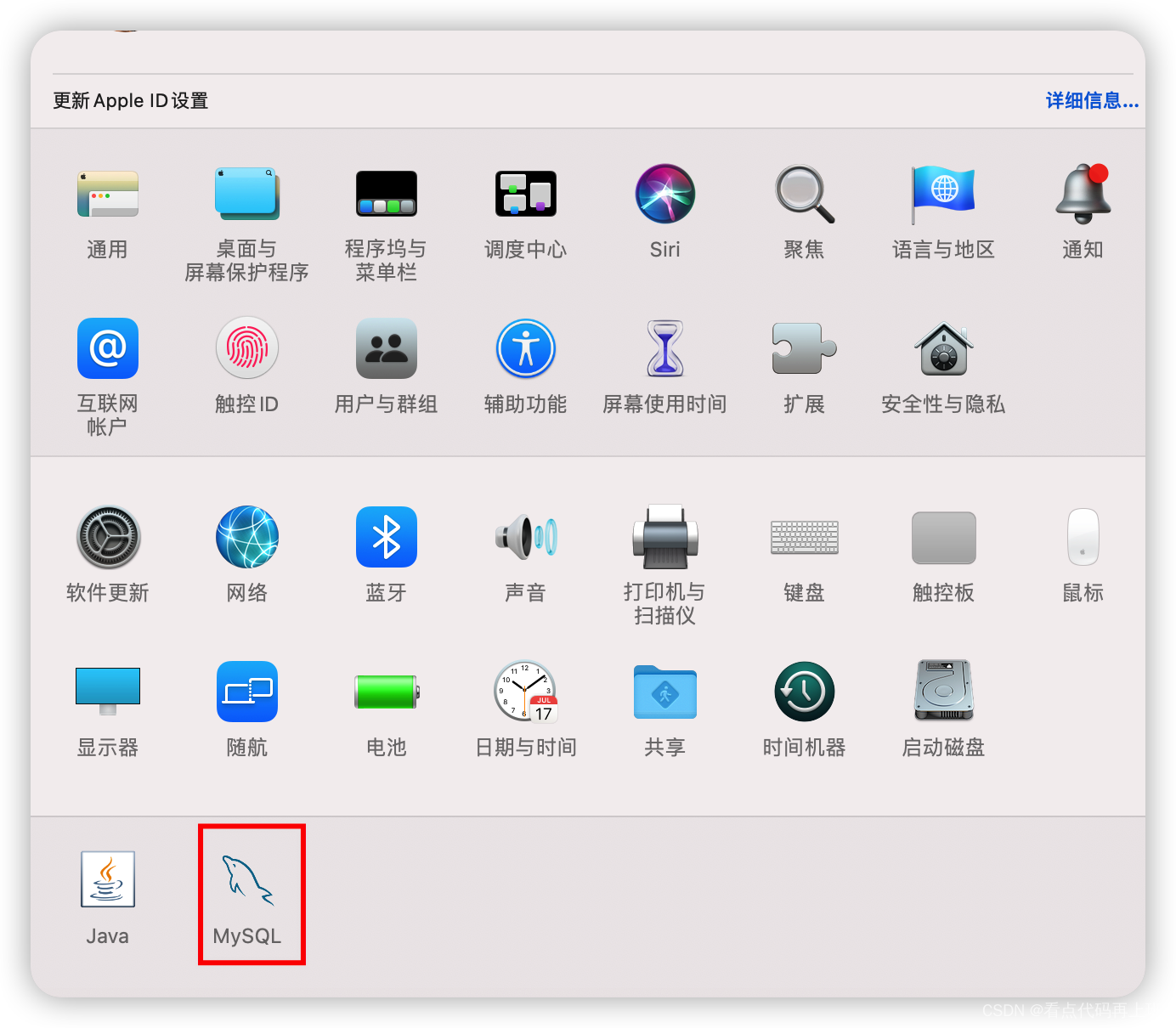
PART 3. 启动MySQL
当我们双击MySQL时,发现有是两个红色圆点,这表明MySQL已经安装成功但没有启动,需要我们手动启动:
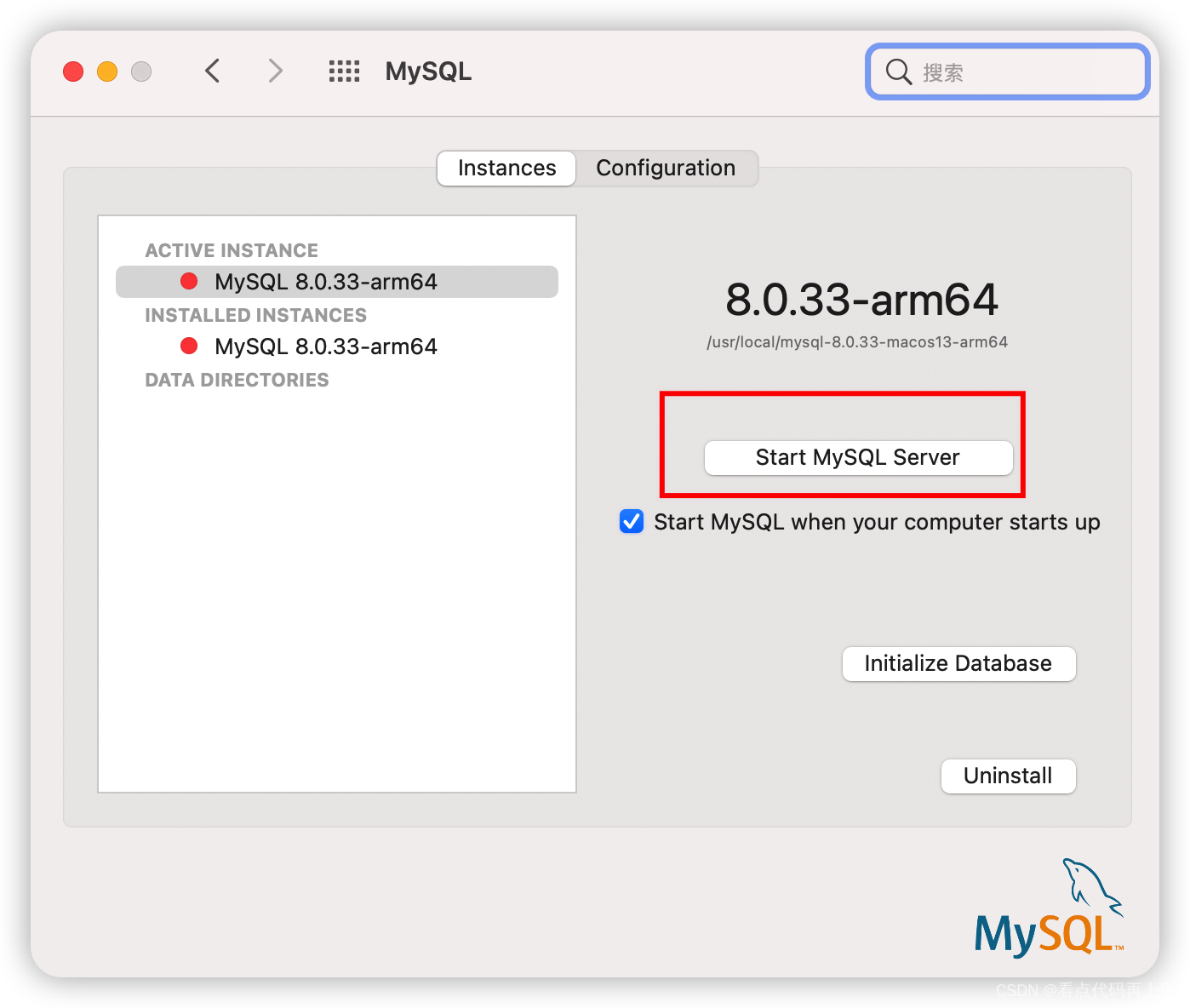
但是,比较诡异的事情发生了!我的一直启动不成功!一直是红点!
好家伙,难道是不允许我从这里启动?好吧,那我用命令行启动!
首先,我们通过ps命令确认mysql进程确实没有起来:
ps -ef|grep mysql
可以看到没有mysql进程。然后,我们先给系统的环境变量文件配置上mysql。
先执行以下命令,打开配置文件:
vi ~/.bash_profile然后在文件最后一行加入:
PATH=$PATH:/usr/local/mysql/bin保存退出,然后生效配置文件:
source ~/.bash_profile再然后执行以下语句启动MySQL:
mysql start跑完,MySQL还是起不起来,但是它有日志:
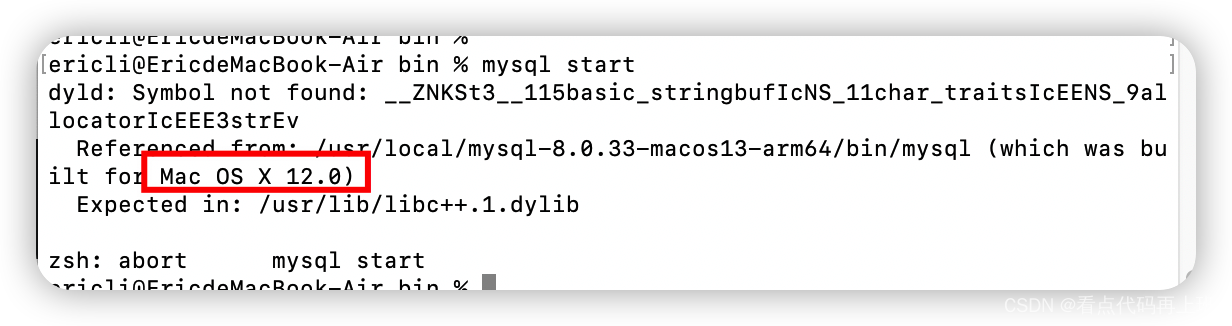
看样子估计就是系统不兼容的原因,我突然想起我很久没升级过OS系统了,检查如下:
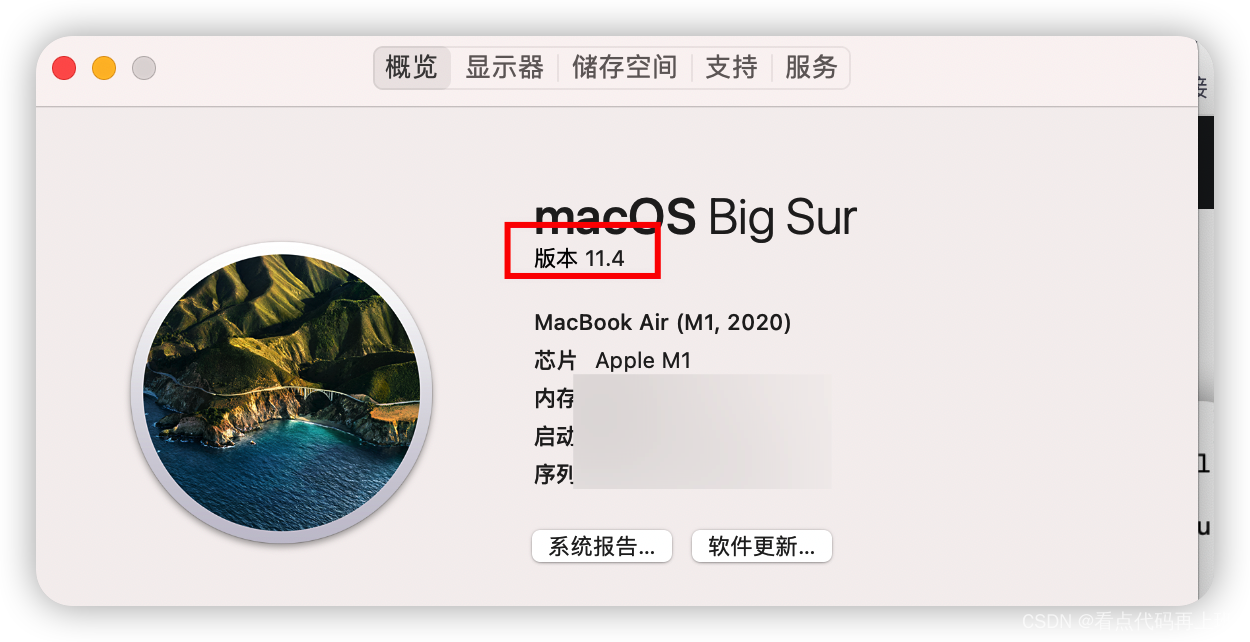
接下来就是检查更新系统了,漫长的等待,安装都要50多分钟……
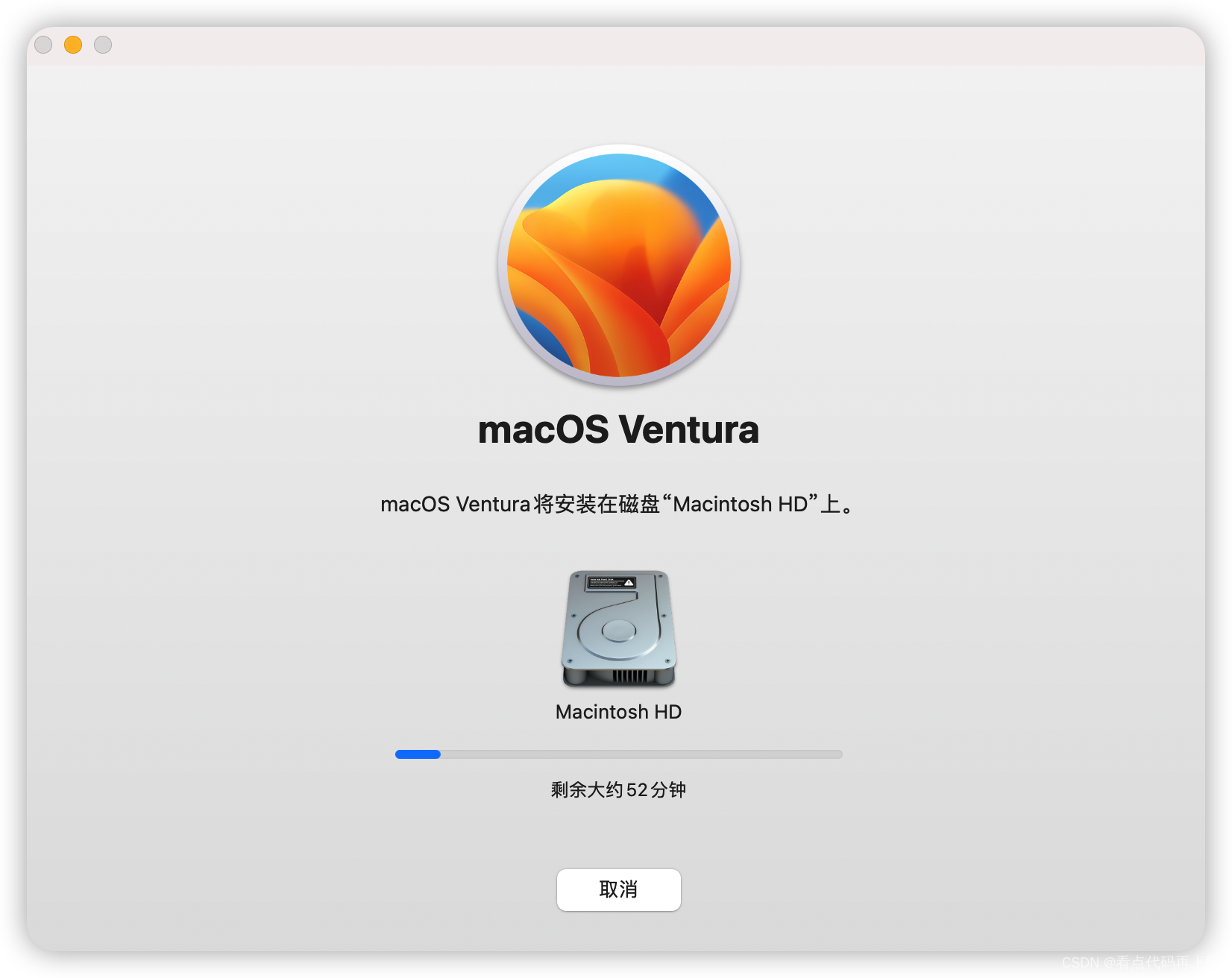
安装好系统后,在“系统偏好设置”中重新启动MySQL,这下成功了!
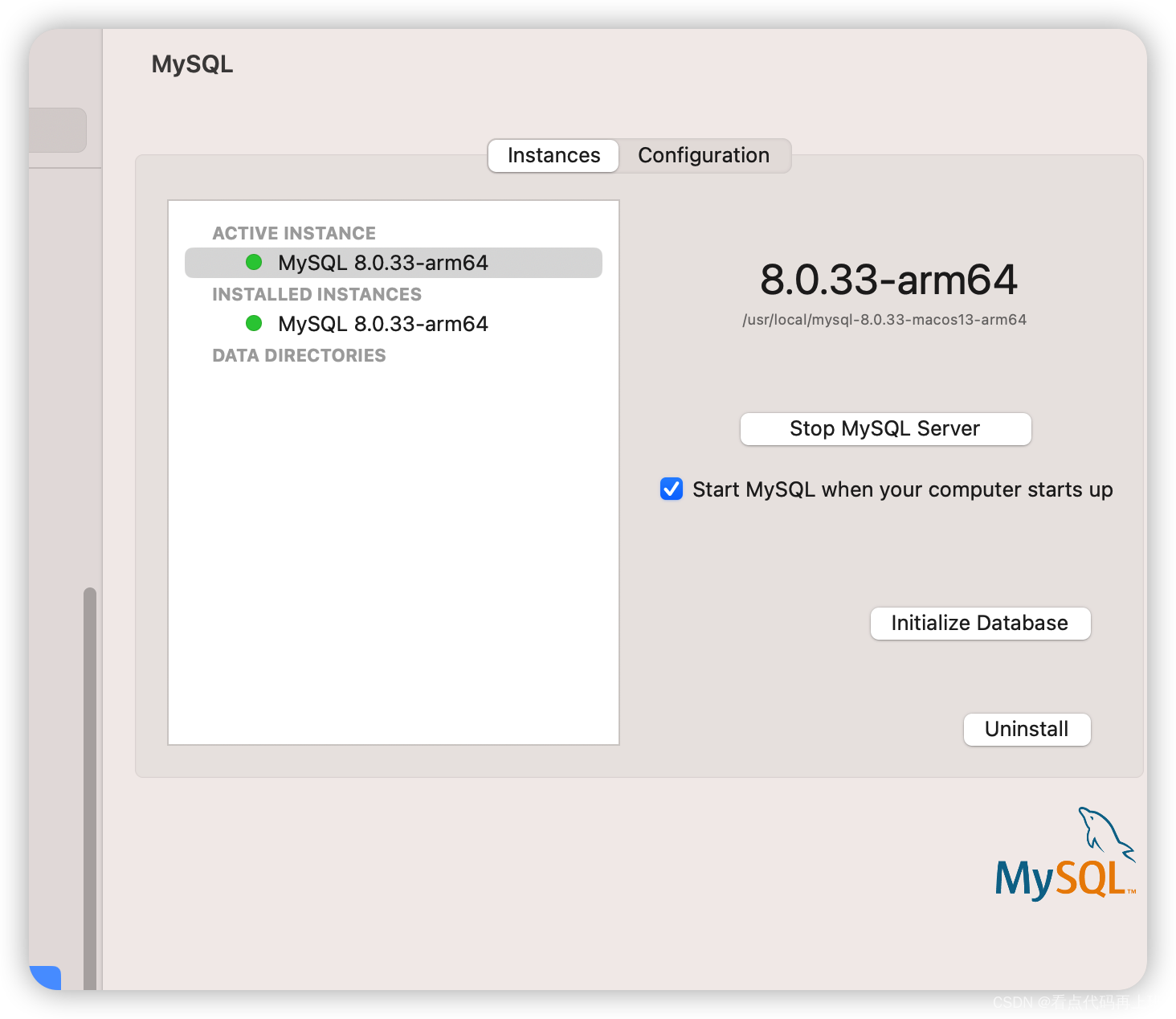
还有一种启动MySQL的方式,就是通过终端命令行,执行以下命令:
sudo /usr/local/mysql/support-files/mysql.server start可以看到启动成功的日志:
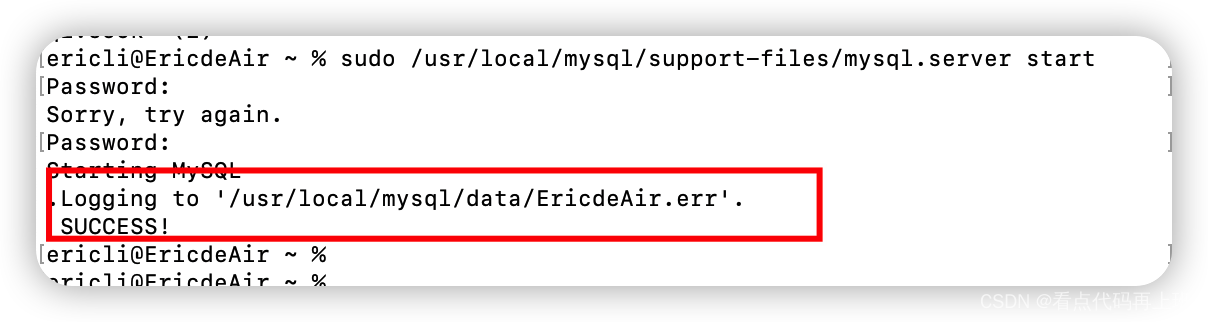
通过ps命令也可以验证mysql启动成功:

使用以下命令连接mysql:
mysql -uroot -p终于连接成功!
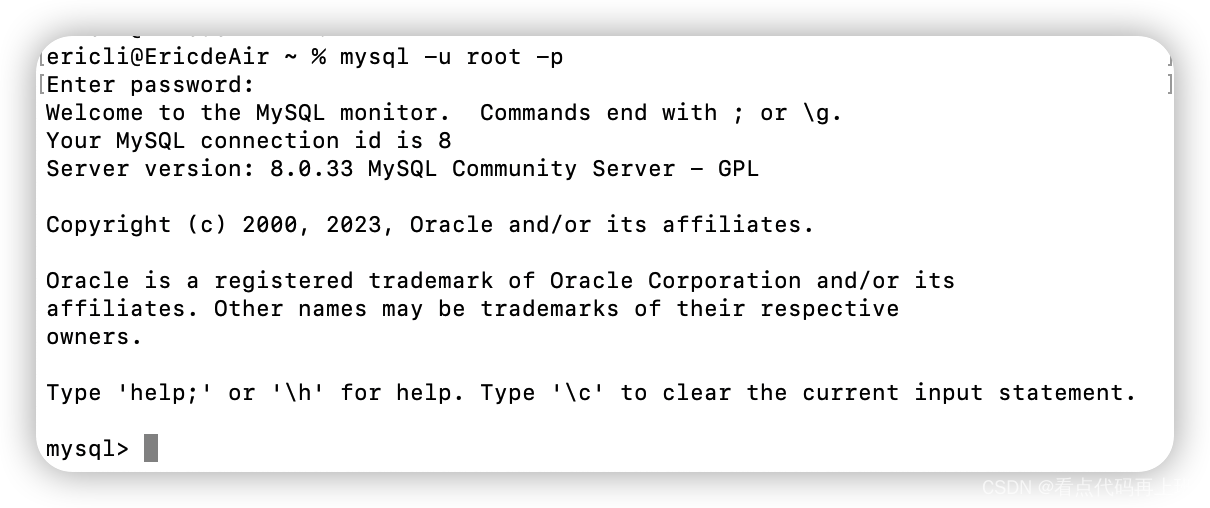






















 7413
7413











 被折叠的 条评论
为什么被折叠?
被折叠的 条评论
为什么被折叠?








